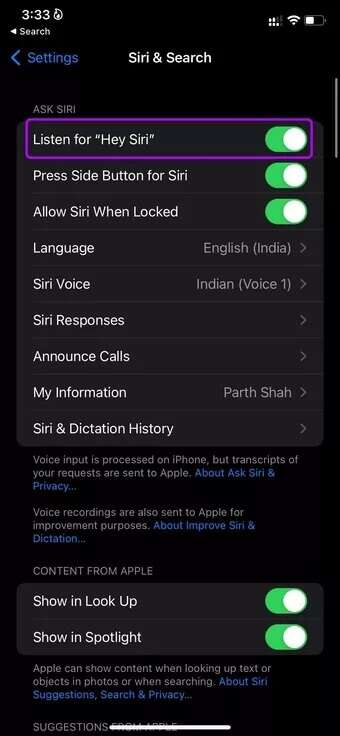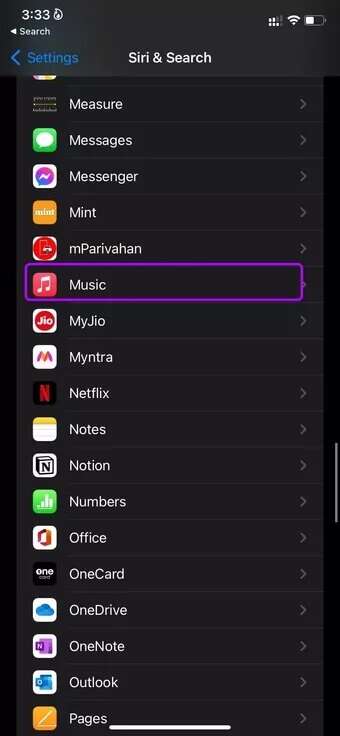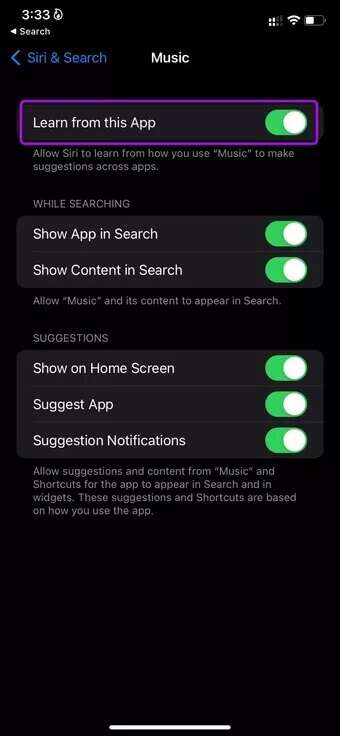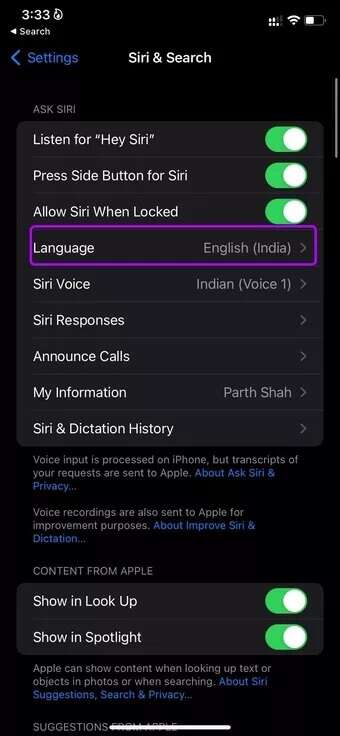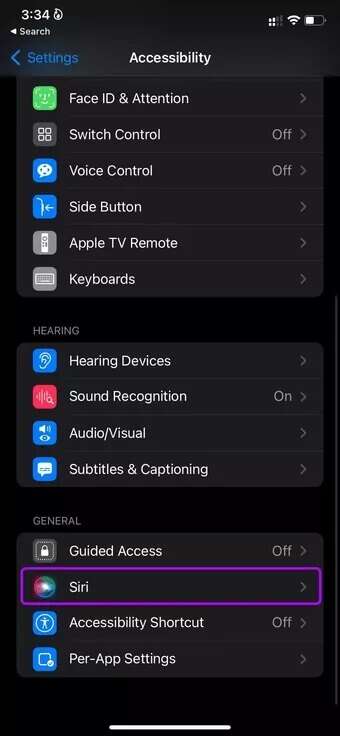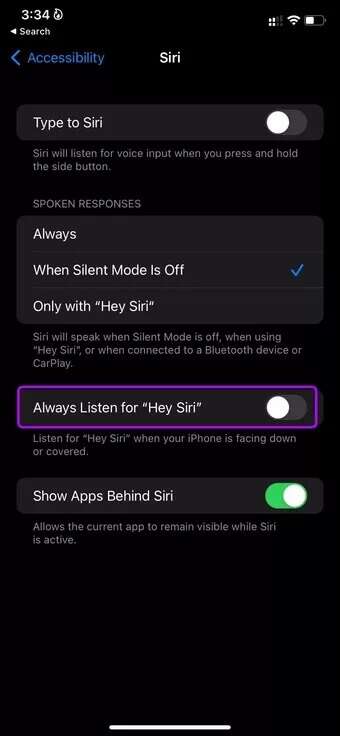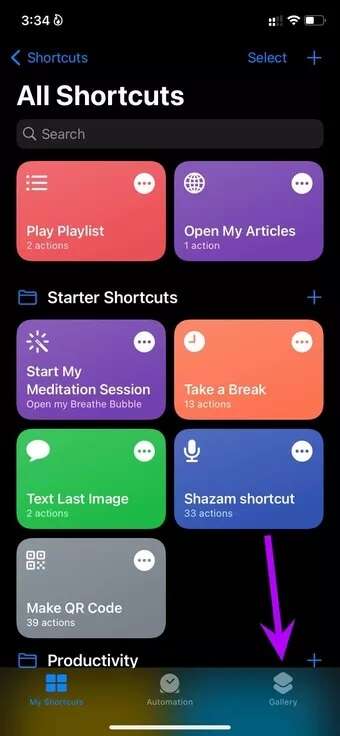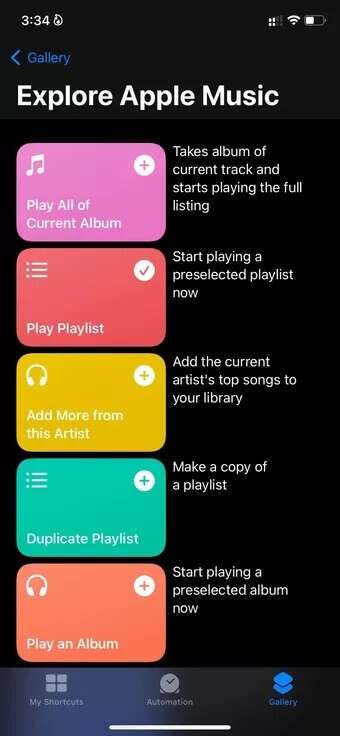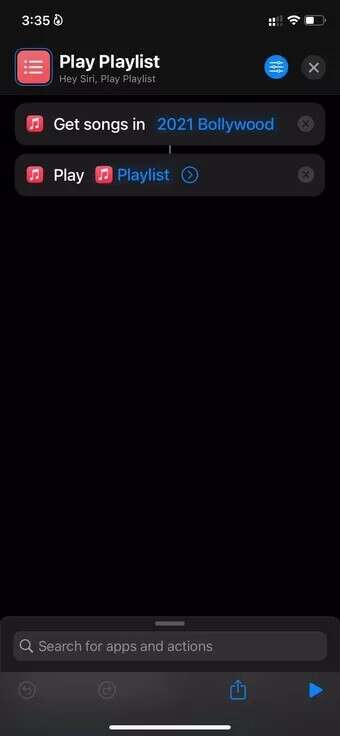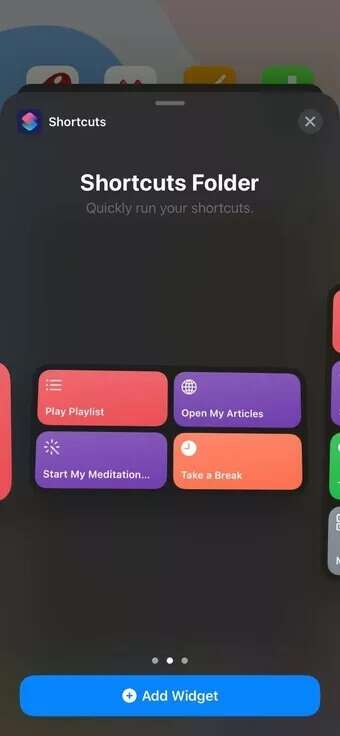Die 7 besten Möglichkeiten, um zu beheben, dass Siri keine Musik von Apple Music abspielt
Kann es nicht wissen Siri auf Ihre Stimme und spielen Sie keine Musik ab Apple Music zu einer ungewollten Erfahrung. Gerade beim Autofahren sind Sie darauf angewiesen Siri Wechsle Titel oder spiele deinen Lieblingssong in Apple Music, ohne den Blick von der Straße abzuwenden. Lassen Sie uns beheben, dass Siri keine Musik von Apple Music abspielt.
Siri ist auch nützlich, wenn Sie laufen oder einige Fitnessaktivitäten mit machen AirPods Es ermöglicht Ihnen, einen Song Ihrer Wahl mit einer einzigen Geste zu spielen.
1. Aktivieren Sie den Befehl HEY SIRI
Wenn auf mehreren Apple-Geräten dasselbe Apple-Konto ausgeführt wird, kann die Verwendung des Sprachbefehls „Hey Siri“ zu Verwirrung führen.
Um Verwirrung zu vermeiden, haben Sie möglicherweise den Hey Siri-Befehl für Ihr iPhone deaktiviert, weshalb Siri nicht aufwacht, wenn Sie danach fragen. Sie müssen den Hey Siri-Befehl in den Einstellungen aktivieren.
Schritt 1: Öffnen die Einstellungen auf dem iPhone.
Schritt 2: Zur Liste gehen Siri & Suche.
3: einschalten "zuhören" wechseln "Hallo Siri" Und schließen Sie das Menü.
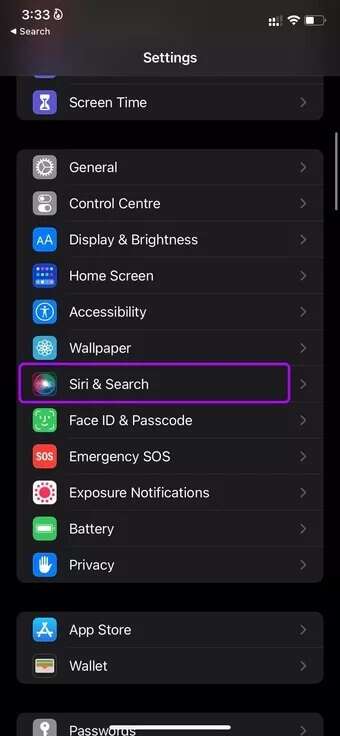
Von nun an sollte Siri aufwachen, wenn Sie den Sprachbefehl „Hey Siri“ rufen.
2. Aktivieren Sie das Lernen von dieser App
Stellen Sie sicher, dass Siri Zugriff auf Apple Music-Inhalte auf Ihrem iPhone hat, damit der Sprachassistent von der App lernen kann. Dadurch kann Siri Inhalte im Freigabeblatt, auf dem Startbildschirm und in Benachrichtigungen anzeigen.
Schritt 1: einschalten die Einstellungen auf dem iPhone und gehen Sie ins Menü Siri & Suche.
Schritt 2: Scrollen Sie nach unten und wählen Sie Musik.
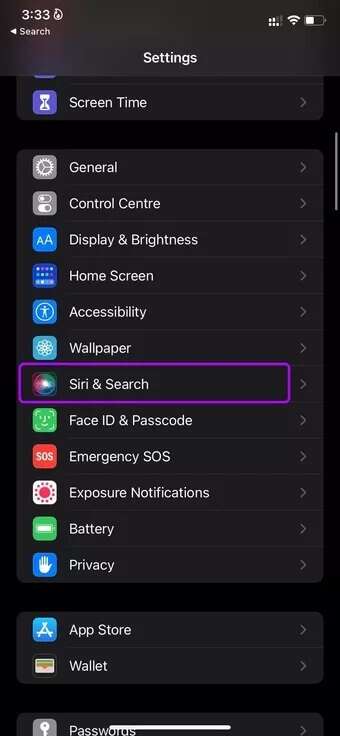
3: Aktivieren Lernen Sie von dieser App Und Sie sind bereit zu gehen.
Warten Sie ein paar Tage, lassen Sie Siri von der Musik-App lernen und versuchen Sie dann, den Sprachassistenten mit der App zu verwenden.
3. Überprüfen Sie die Sprache von Siri
Siri unterstützt mehrere Sprachen und Dialekte. Im Englischen haben Sie beispielsweise die Möglichkeit, amerikanisches Englisch, Englisch (Kanada), Chinesisch, Finnisch und mehr zu verwenden. Stellen Sie im Siri-Einstellungsmenü sicher, dass Sie Ihre Muttersprache verwenden.
Schritt 1: Öffnen die Einstellungen auf dem iPhone und gehen Sie ins Menü Siri & Suche.
Schritt 2: Öffnen Die Sprache und wählen Sie Siri-Muttersprache.
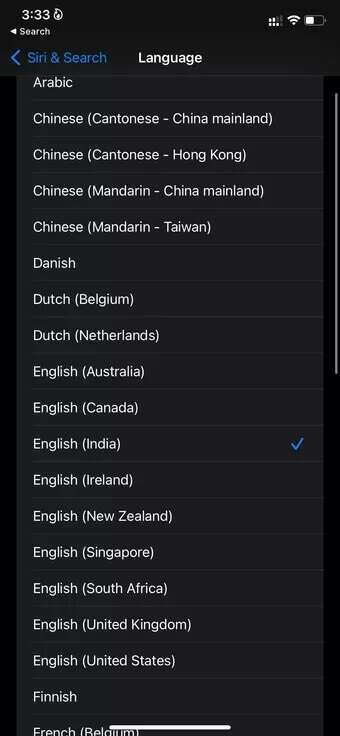
Siri fordert Sie möglicherweise auf, den Schalter „Hey Siri“ erneut zu aktivieren, wenn Sie die Sprache von Siri ändern. Sehen Sie sich den ersten Trick an, um Hey Siri auf dem iPhone zu aktivieren.
4. Nehmen Sie Änderungen an der Barrierefreiheit vor
Haben Sie Probleme, Siri zu erkennen, wenn Ihr iPhone nach unten zeigt oder abgedeckt ist? Möglicherweise verwenden Sie ein Flip-Cover und SIRI beantwortet Ihre Fragen nicht und spielt keine Songs von Apple Music ab.
Apple bietet eine Option, um immer auf einen Befehl zu warten "Hallo Siri". Es ist im Einstellungsmenü vergraben. So können Sie es verwenden.
Schritt 1: Öffnen die Einstellungen auf dem iPhone und gehen Sie ins Menü Barrierefreiheit.
Schritt 2: Lokalisieren Siri aus dem allgemeinen Menü.
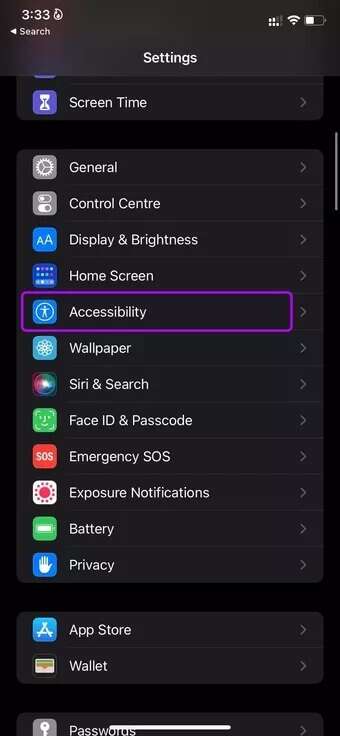
3: Aktivieren Sie den Kippschalter Immer zuhören "Hallo Siri" Und Siri wird auf Ihre Wünsche hören, wenn Sie sie verdecken oder sich ihnen stellen.
5. Aktivieren Sie SIRI zulassen, wenn gesperrt
Sie haben die Möglichkeit, Siri unter zu deaktivieren iPhone-Sperre. Sie müssen es im Einstellungsmenü aktivieren, damit Siri mit Ihren Befehlen aufwachen kann, wenn das iPhone gesperrt ist.
Schritt 1: Öffne eine App Einstellungen iPhone und gehen Sie zum Menü Siri & Suche.
Schritt 2: Aktivieren Sie Zulassen Siri Wenn der Schalter geschlossen ist.
6. Verwenden Sie Siri-Kurzbefehle
mit Siri-Kurzbefehle Sie haben die Möglichkeit, eine Verknüpfung zur Apple Music-Wiedergabeliste auf dem iPhone zu erstellen. Sobald die Verknüpfung erstellt ist, können Sie einfach auf die Verknüpfung klicken und Ihr Lieblingsalbum oder Ihre Lieblingswiedergabeliste abspielen.
Schritt 1: Öffnen Verknüpfungen App und gehe zur Liste Ausstellung.
Schritt 2: Ich suche nach Apple Music und wähle eine Option aus Entdecken Sie Apple Music.
3: Du wirst sehen Siri-Kurzbefehle Bereit zur Verwendung mit der Apple Music App.
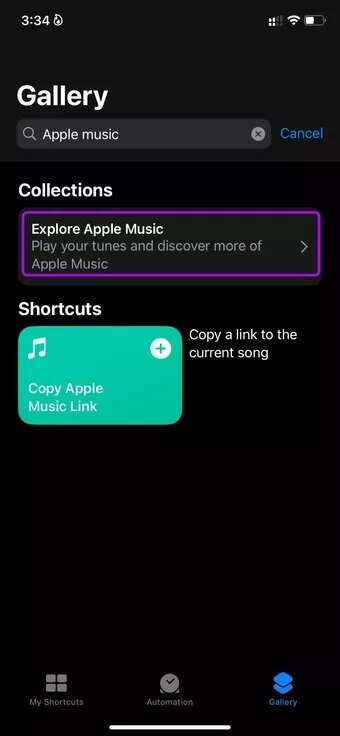
Schritt 4: Für unser Beispiel haben wir ein Akronym gewählt Playlist abspielen Sie werden aufgefordert, eine Wiedergabeliste aus der Apple Music App auszuwählen.
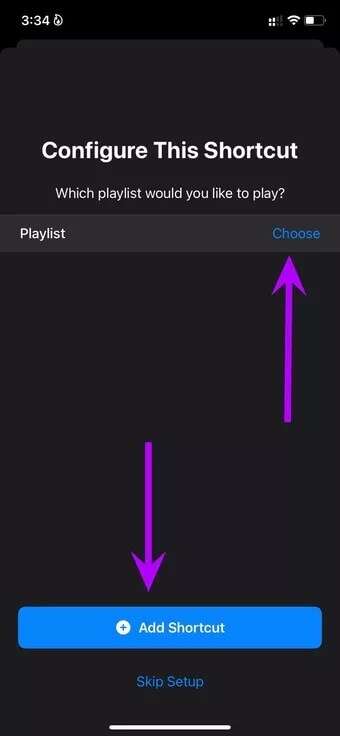
Sie finden die neu erstellte Verknüpfung im Menü „Meine Verknüpfungen“. Um mit einem einzigen Klick auf diese Kurzbefehle zuzugreifen, kannst du das Widget „Siri-Kurzbefehle“ zu deinem Startbildschirm hinzufügen.
Schritt 1: Lange drücken Hauptbildschirm und klicke auf das Symbol + oben.
Schritt 2: Ich suche nach Verknüpfungen Und wählen Sie ein mittelgroßes Widget aus, um es auf dem Startbildschirm hinzuzufügen.
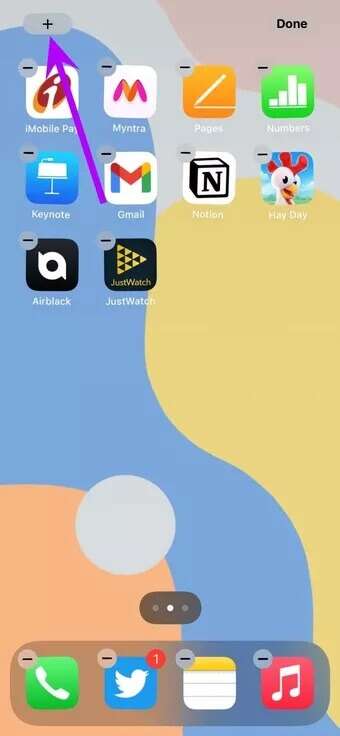
Sie können eine Verknüpfung zu Ihrem Lieblingsalbum von Apple Music erstellen und festlegen, dass es vom Startbildschirm aus abgespielt wird.
7. iOS-Update
Wenn das Problem, dass Siri keine Musik von Apple Music abspielt, allgemein bekannt ist, hat Apple es möglicherweise zur Kenntnis genommen und einen iOS-Patch veröffentlicht, um das Problem zu beheben.
Sie können zu den Einstellungen gehen und das allgemeine Menü öffnen. Wählen Sie Softwareaktualisierung und laden Sie die neueste iOS-Software auf das iPhone herunter.
Genießen Sie APPLE MUSIC mit Siri
längerer Gebrauch Siri Viel Spaß mit Apple Music, einem unverzichtbaren Erlebnis für HomePod-Benutzer, bei dem Sie Ihre Lieblingssongs über Apple Music mit Siri in Ihrem Wohnzimmer abspielen können.
Siri erkennt Ihre Stimme nicht oder spielt keine Musik von Apple Music ab, was Sie frustrieren kann. Verwenden Sie die obigen Tricks und beheben Sie das Problem.